
PC清洁应用程序是数字蛇油。网络上充斥着想要“清洁你的电脑”和“让它感觉像新的”的应用程序的广告。不要掏出你的信用卡-这些应用程序很糟糕,你不需要它们。
如果你确实想“清理你的电脑”,你可以免费做。Windows包括内置的PC清洁工具,这些工具几乎可以完成普通PC清洁应用程序为您做的所有工作。
让我们来调查一款PC清洁应用程序
那么,这些应用程序到底是做什么的呢?为了进行调查,我们运行了MyCleanPC-不要在家里尝试;我们安装了这个坏软件,所以您不必这样做。MyCleanPC是最著名的PC清洁应用程序之一-它甚至通过电视广告来宣传自己。
首先,让我们来看看它的常见问题,看看它承诺了什么:
我们现在已经如履薄冰了-Windows可以删除垃圾文件,清除互联网浏览痕迹,并对硬盘进行碎片整理,而不需要安装额外的软件。
MyCleanPC提供“免费诊断”,这只不过是试图吓唬人们,让他们认为他们的电脑有数千个“问题”,只需支付39.99美元就可以修复。
运行扫描后,您将看到计算机上问题数量的惊人计数。它在我们的计算机上发现了26267个问题。这是一个非常令人担忧的数字--但到底什么是问题呢?
每个浏览器Cookie和历史记录条目都被视为一个问题。 每个临时文件都算作一个问题,不管它有多小。 无效的注册表项被认为是问题,尽管它们实际上不应该降低计算机的速度。 我们的注册表可以稍微压缩一些,但这应该不会在性能上造成明显的不同。 每个零碎的文件都被视为一个问题。MyCleanPC基于碎片文件的数量来测量碎片,从而产生了看起来可怕的21.33%的数据碎片统计数据。作为比较,Windows磁盘碎片整理程序告诉我们有2%的碎片。

现在他们吓到你了,这就是你拿出信用卡,给他们39.99美元来清理你的电脑的部分。
不要相信这种炒作
临时文件不会降低计算机的速度,浏览器历史记录条目或Cookie也不会。注册表项通常不是问题-Microsoft在停止使用注册表清理程序并建议人们不要使用注册表清理程序之前,曾经创建过自己的注册表清理程序,这是有原因的。
是的,您的计算机可能会很慢,因为它的文件系统很零碎。您可以通过运行Windows附带的磁盘碎片整理程序工具来解决此问题-无论如何,磁盘碎片整理程序都会按计划自动运行。大多数人不应该再担心硬盘碎片整理的问题了。

如何实际清洁您的PC
比方说,您想要像PC清洁器一样清洁您的PC。以下是您可以做的:
运行Windows附带的磁盘清理工具。它专注于释放硬盘上的空间,但也会删除旧的临时文件和其他无用的东西。只需轻触Windows键,键入Disk Cleanup,然后按Enter键即可启动。您甚至可以安排磁盘清理来自动清理您的计算机。 如果您不想存储历史记录,请清除您的浏览器历史记录,或者更好的是,将您的浏览器设置为在您关闭它时自动清除其历史记录。 运行Windows附带的磁盘碎片整理程序。如果您使用固态驱动器,则不需要执行此操作。 不要为注册表清理器而烦恼。如果必须的话,可以使用免费的CCleaner,它有测试最好的注册表清理器。它还将删除其他程序的临时文件-仅CCleaner一项就比这些PC清洁应用程序做的要多得多。
Windows Secrets在2011年进行的一项测试发现,Windows附带的磁盘清理工具与付费PC清理应用程序一样好。请注意,即使PC清理应用程序修复了“注册表错误”,而磁盘清理应用程序不能,这也是正确的,这表明注册表清理程序是多么不必要。
因此,是的,它已经过测试-PC清洁应用程序一文不值。
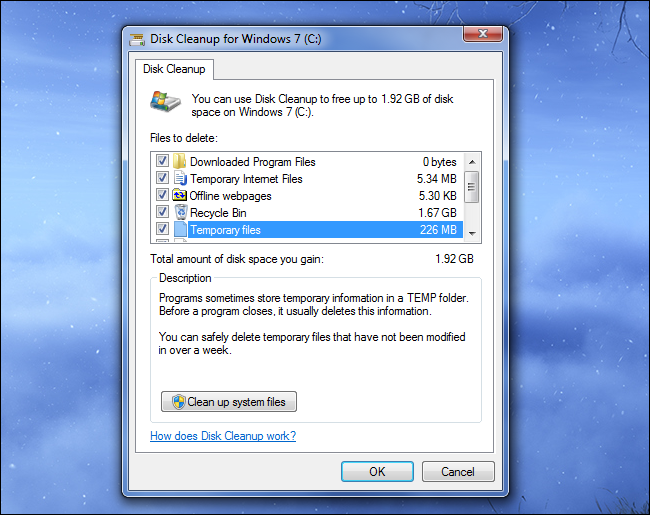
加快您的计算机速度
提高计算机速度的最佳工具是PC清理应用程序无法为您做的事情:
卸载您不再使用的软件,特别是启动时运行的程序和浏览器插件。 禁用不必要的启动应用程序以缩短Windows的启动时间。
如果您经常在计算机上看到错误:
运行防病毒程序和反恶意软件程序以扫描您的计算机是否有产生恶意软件的错误消息。 搜索您经常看到的错误消息,以找到解决它们的方法。
别忘了核选项:
重新安装Windows以从头开始。如果您使用的是Windows 8,请使用刷新PC功能。 如果重新安装Windows后仍然出现蓝屏或其他电脑问题,请检查硬件问题。
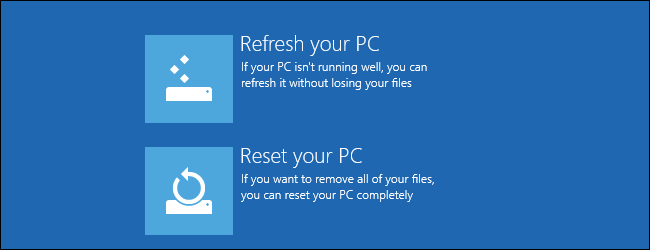
在最坏的情况下,PC清洁应用程序是数字蛇油。充其量,它们只能做一些您可以使用Windows附带的工具来做的微不足道的事情。不要相信炒作-跳过电脑清洁应用程序。